На сървърите предпочитаната операционна система по избор е Linux. Ако мрежовият хардуер е и Linux, ще бъде много лесно да се внедри, конфигурира и управлява, тъй като целият стек сега работи на Linux. Имате достъп до едни и същи команди и същите помощни програми за всеки компютър във вашия център за данни.
Можете да изградите базиран на Linux мрежов комутатор или рутер много лесно с Cumulus Linux. Всичко, което трябва да направите, е да инсталирате необходимия брой мрежова карта (NIC) на вашия компютър и да инсталирате Cumulus Linux върху него. Предимството е, че можете да комбинирате силата на Linux с работата в мрежа. Можете да стартирате всички команди и софтуер за Linux, за да управлявате и автоматизирате вашия рутер и превключвател Cumulus Linux.
Cumulus Linux може да се инсталира на x86_64, ARM, PowerPC хардуер и много други ASIC хардуери. Той поддържа широка гама от тип мрежа и хардуер от много производители. Можете да проверите дали той поддържа вашия хардуер на https: // cumulusnetworks.com / продукти / хардуер-съвместимост-списък /
Cumulus Linux е заместител на собствените операционни системи за рутери и комутатори като Cisco IOS. Използването на комутатор и рутер Cumulus Linux вместо комутатор и рутер Cisco намалява разходите и увеличава гъвкавостта.
Cumulus Linux носи най-добрите функции от мрежовите устройства на Cisco и Juniper. Той има много лесен за използване интерфейс на командния ред, наречен NCLU. Пълната форма на NCLU е помощната програма за мрежов команден ред. С NCLU можете много лесно да конфигурирате вашата машина Cumulus Linux. Това е много просто. Можете да завършите автоматично чрез команди за конфигуриране на мрежата на Cumulus Linux. Той има много примери, които да ви помогнат да научите как да използвате помощната програма NCLU. NCLU предотвратява печатни грешки и грешки с Guardrails. NCLU също има функции за фиксиране и връщане назад. Това е едно от най-добрите неща за Cumulus Linux.
В тази статия ще ви покажа как да инсталирате Cumulus Linux. Да започваме.
Изтегляне на Cumulus Linux:
Можете да изпробвате Cumulus Linux безплатно. Cumulus Linux предлага Cumulus VX, който можете да изтеглите и стартирате на вашия лаптоп с VirtualBox, KVM, VMware ESXi, VMware Workstation и VMware Fusion (на Mac). Можете също да използвате Cumulus VX на GNS3, за да симулирате вашата мрежа. Ако планирате да мигрирате съществуващата си мрежа към Cumulus Linux, това може да е чудесна възможност за вас.
Официалният уебсайт на Cumulus Linux ясно посочва, че Cumulus VX е предназначен само за обучение, тестване и разработка. Това не е готов за производство виртуален комутатор или рутер. Също така не е предназначен да работи в производствена среда.
За да изтеглите Cumulus VX, първо отидете на официалния уебсайт на Cumulus Linux на адрес https: // cumulusnetworks.com / и трябва да видите следващата страница. Сега кликнете върху ОПИТАЙ БЕЗПЛАТНО.
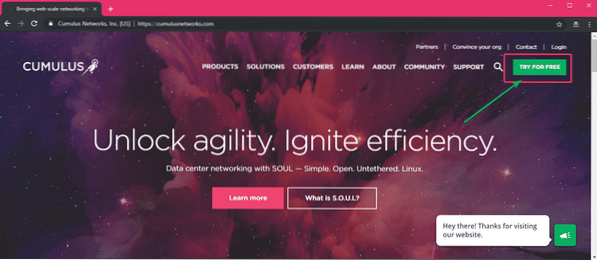
От секцията Cumulus VX кликнете върху Научете повече както е отбелязано на екранната снимка по-долу.
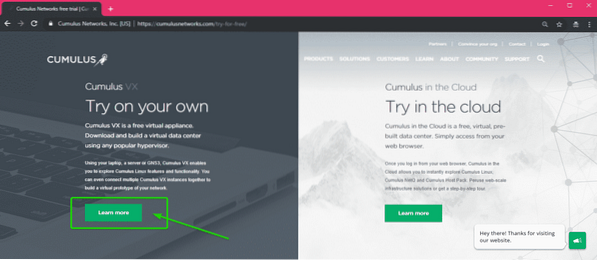
Сега превъртете малко надолу и кликнете върху Свали сега бутон.
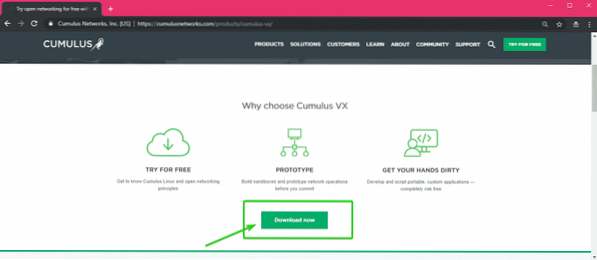
Ще бъдете помолени да влезете в акаунта си в Cumulus Networks. Ако нямате такъв, кликнете върху Регистрирам.
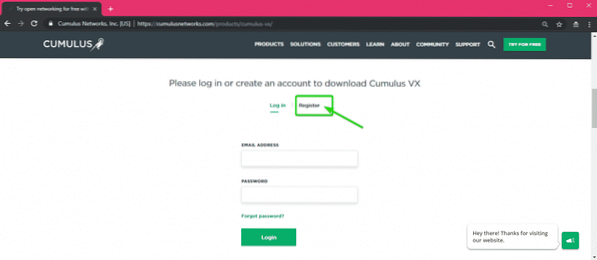
Сега попълнете подробностите и кликнете върху Създай акаунт.
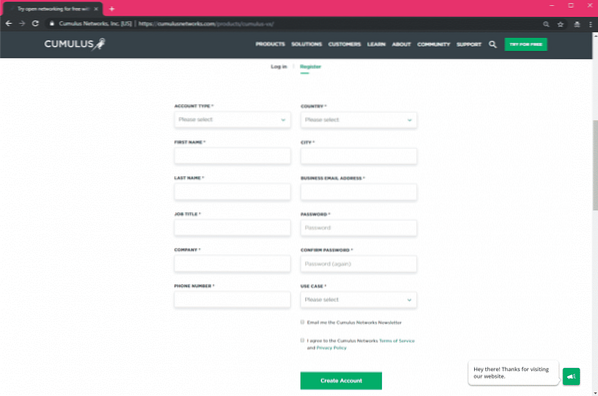
След като създадете акаунт и влезете, трябва да видите следващата страница. По подразбиране най-новата версия на Cumulus VX (която е версия 3.7.0 по време на писането) е избран.
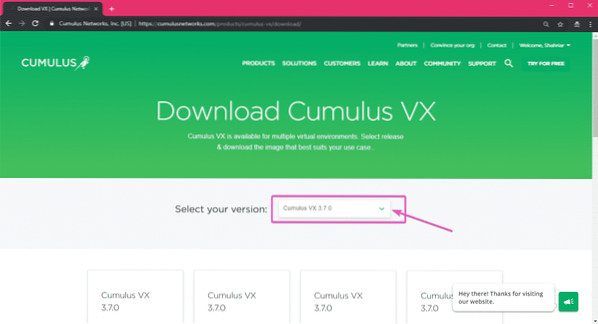
Ако имате нужда от конкретна версия на Cumulus VX, можете да я изберете от падащото меню, както можете да видите в маркирания раздел на екранната снимка по-долу.
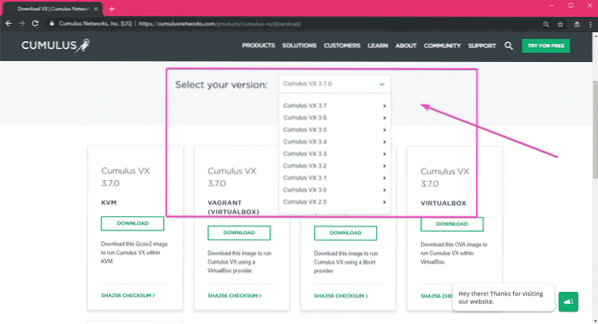
Както можете да видите, изображението на Cumulus VX е достъпно за KVM, Vagrant, VirtualBox и VMware. В тази статия ще използвам VMware Workstation Pro 15 за демонстрация. За да изтеглите изображението на Cumulus VX за вашата желана платформа за виртуализация, просто кликнете върху ИЗТЕГЛИ.

Вашето изтегляне трябва да започне след няколко секунди.
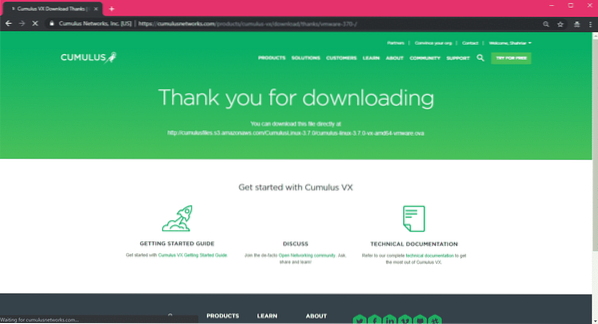
Както можете да видите, изтеглянето на изображението на Cumulus Linux VX VMware започна. Трябва да отнеме известно време, за да завършите.
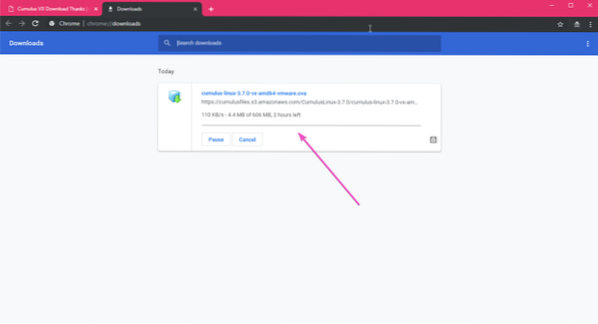
Инсталиране на Cumulus Linux VX:
След като Cumulus Linux VX изображението за вашата желана платформа за виртуализация бъде изтеглено, можете лесно да го използвате за разполагане на виртуална машина Cumulus Linux.
Ако използвате VirtualBox или VMware, тогава процесът е толкова прост, колкото импортирането на изображението във VirtualBox или VMware.
Ако използвате VMware, първо отворете VMware и отидете на Файл > Отваряне .. или натиснете
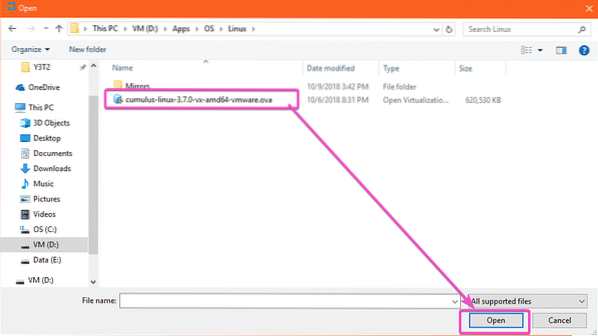
Сега въведете името и местоположението, където трябва да се запазят данните на Cumulus Linux VX Virtual Machine. След това кликнете върху Внос.
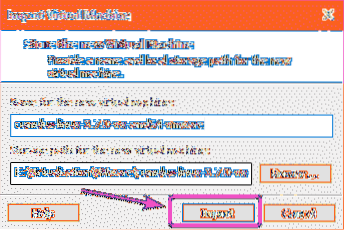
Създава се виртуална машина Cumulus Linux VX. Трябва да отнеме известно време.

Трябва да се създаде виртуална машина Cumulus Linux VX.
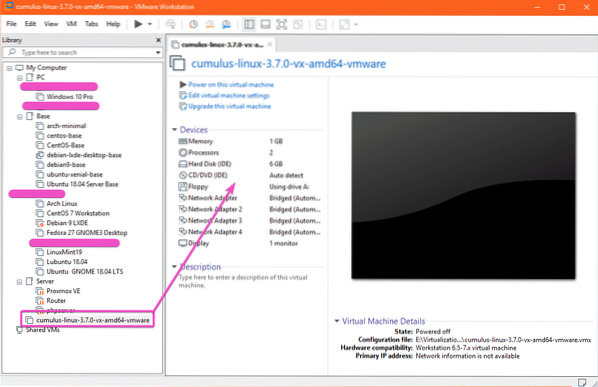
Сега за стартиране на виртуалната машина. Кликнете върху Включете тази виртуална машина или бутона Play, както е отбелязано на екрана по-долу.
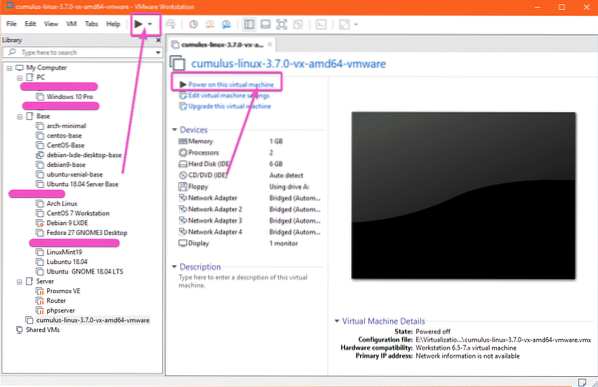
Cumulus Linux VX трябва да стартира.
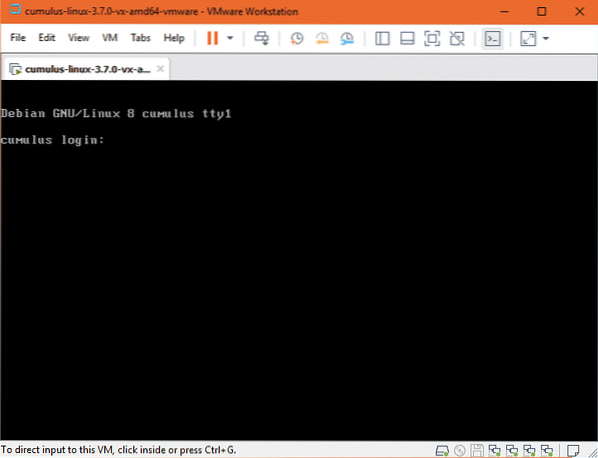
Сега можете да влезете в Cumulus Linux VS с потребителското име кумулус и паролата CumulusLinux!
Както можете да видите, аз съм влязъл.
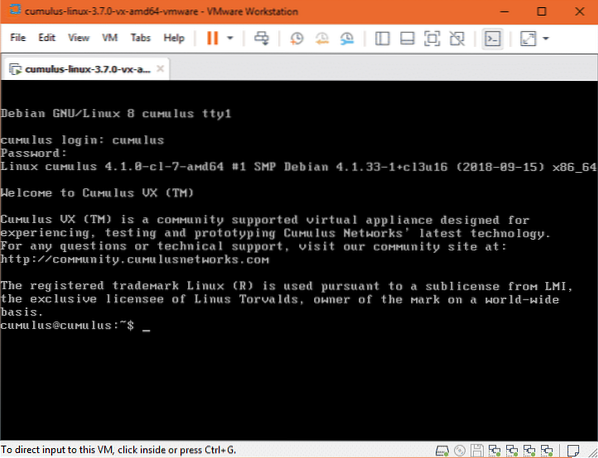
Както можете да видите, аз използвам Cumulus Linux 3.7.0, който е базиран на Debian 8 Jessie.
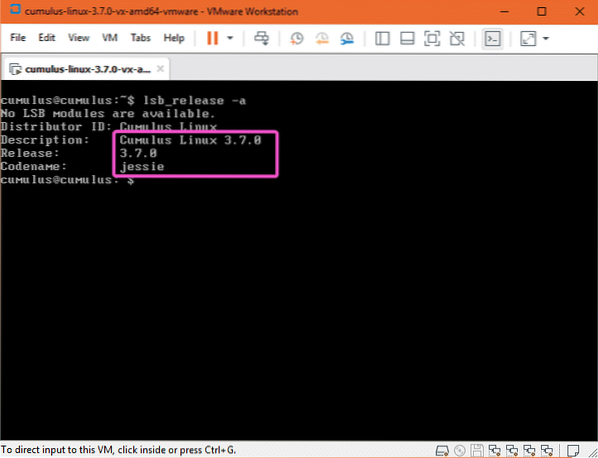
Ако използвате VirtualBox, първо отворете VirtualBox и отидете на Файл > Импортиране на уред .. или
Сега кликнете върху иконата на файловия мениджър, както е отбелязано на екранната снимка по-долу.
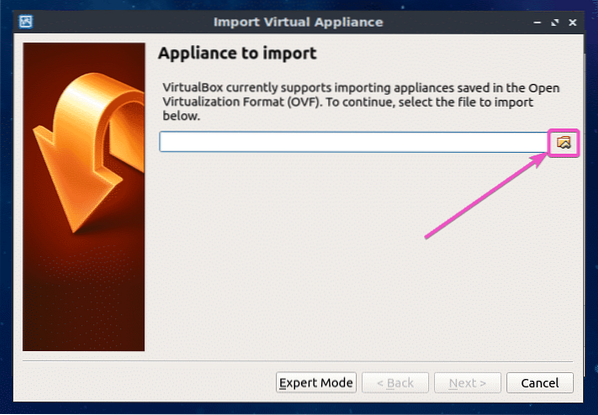
Трябва да се отвори файл за избор на файлове. Изберете изображението на Cumulus Linux VX OVA и кликнете върху Отворете.
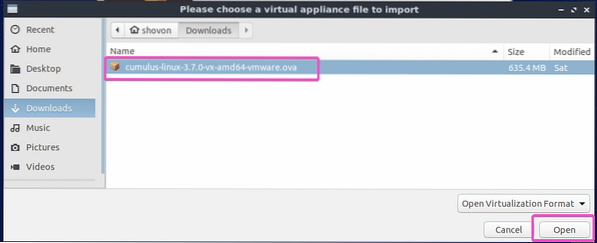
Сега кликнете върху Напред>.
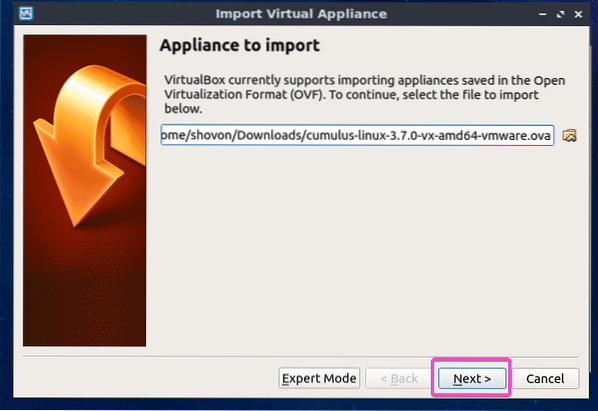
Сега кликнете върху Внос.
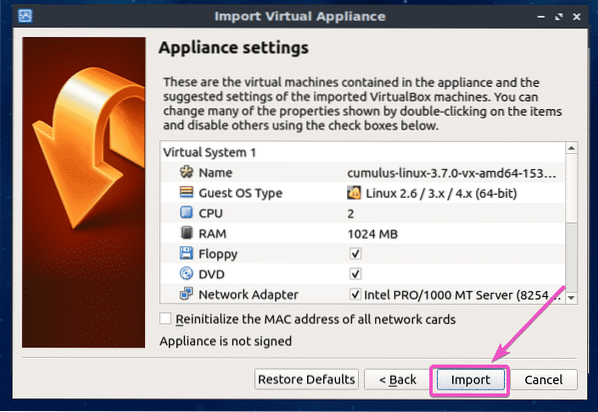
Създава се виртуална машина Cumulus Linux VX ..
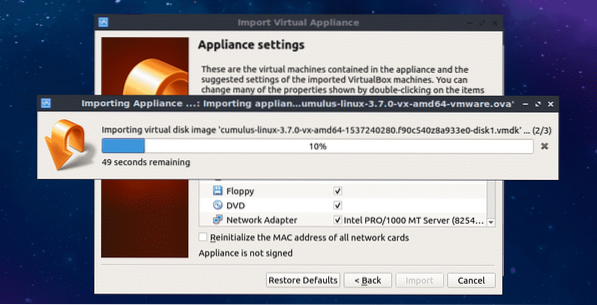
Както можете да видите, виртуалната машина Cumulus Linux VX трябва да бъде създадена. Сега, за да стартирате виртуалната машина Cumulus Linux VX, изберете я и кликнете върху Започнете.
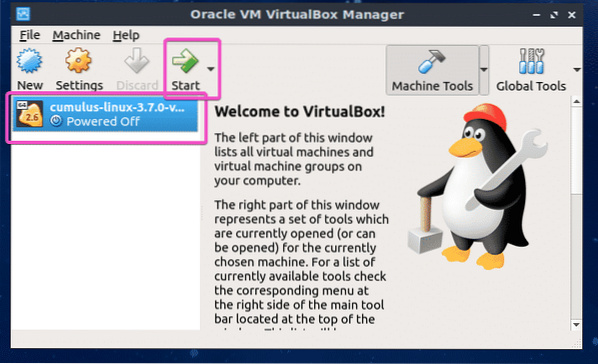
Както можете да видите, Cumulus Linux VX работи.
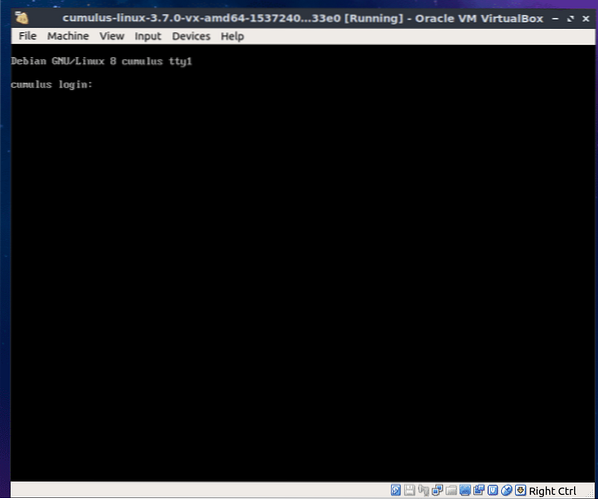
Можете да влезете с потребителското име кумулус и парола CumulusLinux!
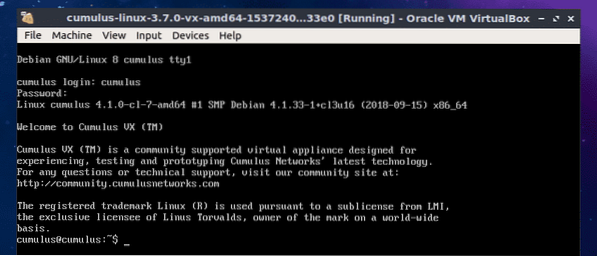
Документация на Cumulus Linux:
Ръководството за бързо стартиране на Cumulus Linux е най-доброто място за започване на обучението по Cumulus Linux. Можете да прочетете документацията за Cumulus Linux на https: // docs.кумулус мрежи.com / display / DOCS / Quick + Start + Guide
И така, вие инсталирате Cumulus Linux VX на VMware Workstation Pro и VirtualBox. Благодаря, че прочетохте тази статия.
 Phenquestions
Phenquestions


